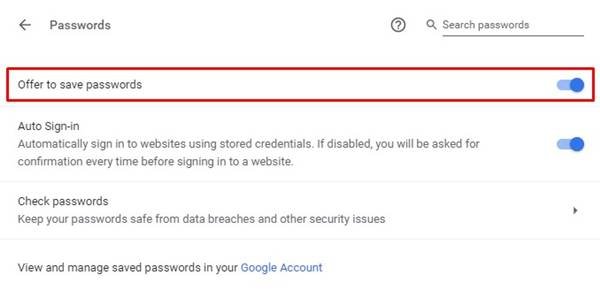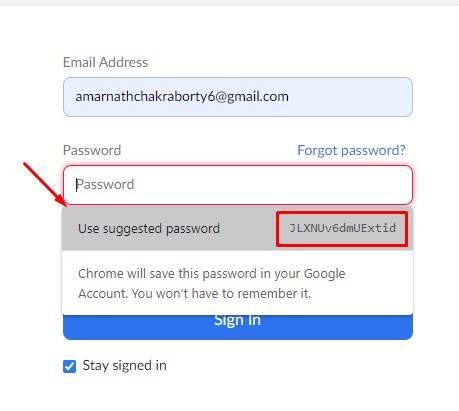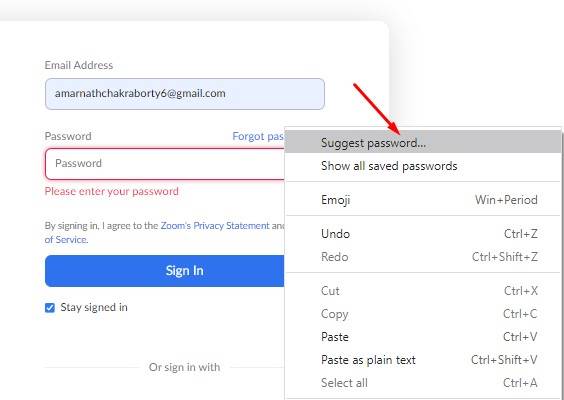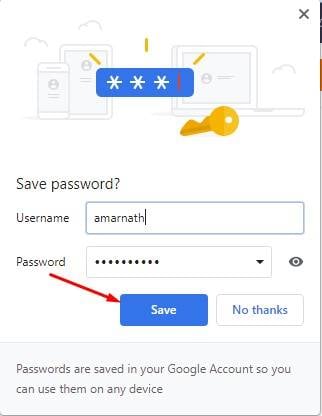Google Chrome ist in der Tat ein großartiger Webbrowser für Desktop-und mobile Betriebssysteme. Der Webbrowser wird derzeit von Millionen von Benutzern verwendet und bietet endlose Funktionen.
Die neueste Version von Google Chrome bietet Nutzern nur wenige Anpassungsoptionen. Wenn Sie Google Chrome schon länger verwenden, wissen Sie möglicherweise, dass der Webbrowser automatisch jedes Kennwort speichert, das Sie in ein Kennwortfeld eingeben.
Google Chrome verfügt über einen integrierten Passwort-Manager, der alle Ihre gespeicherten Passwörter an einem Ort aufbewahrt. Außerdem synchronisiert Google jeden gespeicherten Benutzernamen und jedes gespeicherte Passwort mit den verbundenen Geräten. All diese Dinge wurden mit dem eingebauten Passwort-Manager erledigt.
Wissen Sie jedoch, dass Sie Google Chrome zwingen können, ein superstarkes Passwort zu generieren? Google Chrome verfügt über eine Funktion, die mit einem Klick auf eine Schaltfläche ein sicheres Kennwort für Sie generiert.
Schritte zum Generieren eines sicheren Passworts mit Google Chrome
Wenn Sie also den integrierten Kennwortgenerator von Chrome verwenden möchten, um sichere Kennwörter zu erstellen, lesen Sie die richtige Anleitung. In diesem Artikel wird eine ausführliche Anleitung zur Verwendung von Chrome zum Generieren eines sicheren Kennworts veröffentlicht. Schauen wir uns das an.
Schritt 1. Starten Sie zunächst den Google Chrome-Webbrowser auf Ihrem Computer. Klicken Sie anschließend auf das Chrome-Profil.
Schritt 2. Klicken Sie im Menü auf Passwörter
Schritt 3. Aktivieren Sie auf der Seite”Kennwörter”die Option “Angebot zum Speichern von Kennwörtern”.
Schritt 4. Öffnen Sie nun eine Website, auf der Sie ein Konto erstellen möchten. Hier haben wir die Zoom-Website als Beispiel genommen. Füllen Sie alle Details aus.
Schritt 5. Im Kennwortfeld schlägt Chrome Ihnen automatisch ein sicheres Kennwort vor.
Schritt 6. Wenn das vorgeschlagene Kennwort nicht angezeigt wird, klicken Sie mit der rechten Maustaste auf das Kennwortfeld und klicken Sie auf die Option Kennwort vorschlagen .
Schritt 7. Die obige Aktion zwingt Chrome, ein superstarkes Kennwort zu generieren.
Schritt 8. Sobald dies erledigt ist, speichert Chrome das Kennwort automatisch in seinem Kennwortmanager.
Das war’s! Du bist fertig. Auf diese Weise können Sie mit Google Chrome sichere Kennwörter generieren.
In diesem Handbuch erfahren Sie, wie Sie mit Google Chrome sichere Kennwörter generieren. Ich hoffe dieser Artikel hat dir geholfen! Bitte teile es auch mit deinen Freunden. Wenn Sie diesbezüglich Zweifel haben, teilen Sie uns dies im Kommentarfeld unten mit.